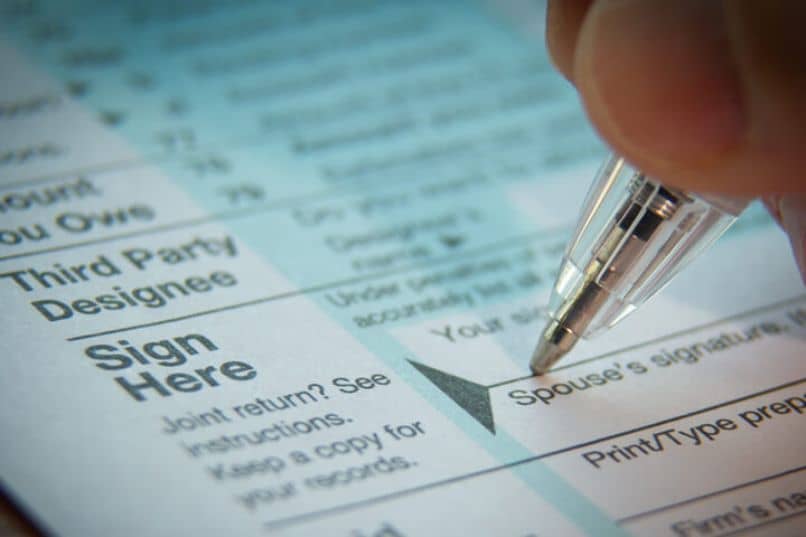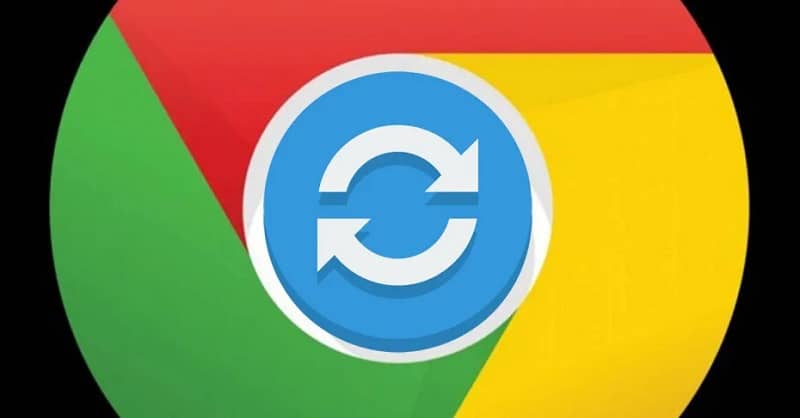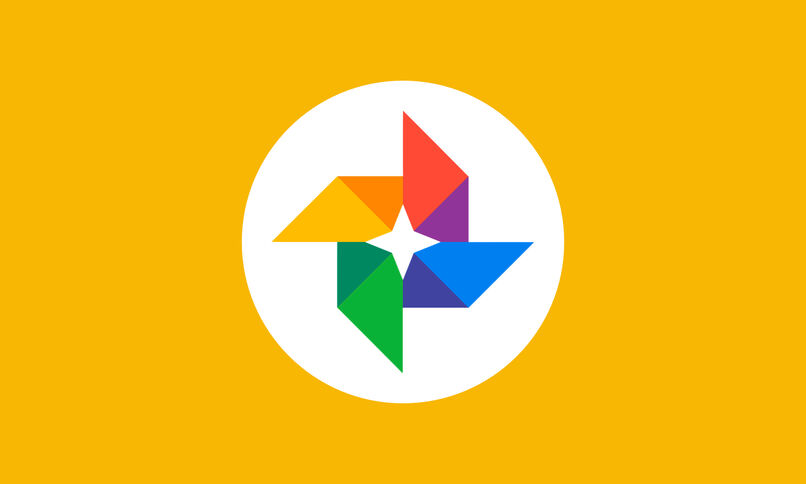¿Por qué la aplicación de Google se cierra sola y cómo puedo solucionarlo?

Google es una plataforma que fue creada con el propósito de ayudar a los usuarios en cuanto a la búsqueda de cualquier información por internet, aunque esta es una plataforma que tienes muchas más herramientas y funciones e incluso creó más servicios los cuales te pueden servir para muchas cosas más, como por ejemplo:
Google Drive, Google Maps, Google Earth, entre otros servicios más, pero no todo puede ser perfecto, te puede llegar a suceder que mientras estés navegando con Google puede que se te llegue a cerrar la pestaña que estés utilizando, pero tranquilo que todo tiene solución, si deseas saber cómo arreglarlo sigue esta guía.
¿Por qué la aplicación de Google se cierra sola?
Este problema puede deberse a que actualizaste a la última versión y cuando empiezas a navegar con Google es que suele presentarse el problema de que tienes que cerrar la aplicación, una posible solución a esto es forzar la detención del navegador, pero también puedes probar con desinstalar las actualizaciones de la aplicación.
También puedes llegar a presentar el problema de que no puedes cerrar Google desde tu ordenador y puede deberse a diferentes motivos.
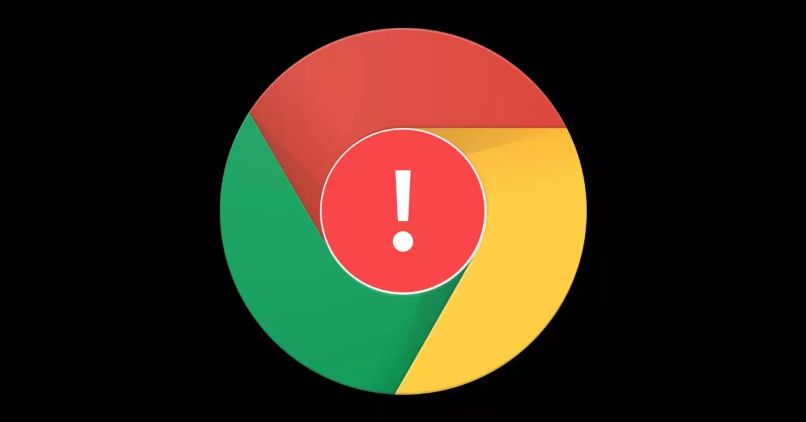
Deja de ser compatible al actualizar Android System WebView
En algunos casos sí, porque cuando actualizas el webview de Android puedes provocar problemas a la aplicación, en cuanto a que vas a presentar muchos errores con las aplicaciones como: Google, Gmail entre otras aplicaciones más, también en algunos casos esta opción puede estar inactiva, pero si deseas actualizar WebView puedes hacerlo por Google Play Store.
La aplicación presenta algún error después de actualizarse
En general no debería presentar ningún error, porque con cada actualización que le hagan a Google, es precisamente para mejorar todas las fallas que tiene, pero en caso de que presentes algún problema, puedes optar por desinstalar Google y volver a instalarlo, eso es en caso de que te llegue a ocurrir ese error. Pero del resto no deberías presentar ningún problema, así que puedes disfrutar tranquilamente de la aplicación.

¿Qué debo hacer para solucionar el error?
Primero debes evaluar cuál es la situación que estás presentando con el navegador de Google, hay muchas soluciones a este problema, solo debes saber si es algo en específico o ya es un problema más grave. Todo tiene solución, solo debes verificar cada uno de los pasos que a continuación se te muestra.
Verificar que la aplicación tenga la actualización más reciente
Para verificar que actualización tiene el navegador de Google o si quieres saber cómo actualizar Google, solo debes seguir estos pasos:
- En tu ordenador vas a abrir Google Chrome
- Luego en la esquina superior derecha de la pantalla, vas a seleccionar los tres puntos en forma vertical.
- Después vas a seleccionar la opción de 'Ayuda' y luego seleccionas 'Acerca de Google Chrome'
- Por último haces clic en 'Actualizar Google Chrome', en caso de que no encuentres esa opción es porque ya tienes la última versión actualizada.
Desinstalar las actualizaciones System Webview
- Debes ir a la opción de 'Ajustes'
- Luego selecciona la opción de 'Aplicaciones'
- Después vas a seleccionar los tres puntos en modo vertical y vas a presionar en 'Mostrar más aplicaciones del sistema'
- Ahora vas a hacer clic en 'Google Chrome o en System Webview', selecciona el menú y por último presiona en 'Desinstalar actualizaciones'.
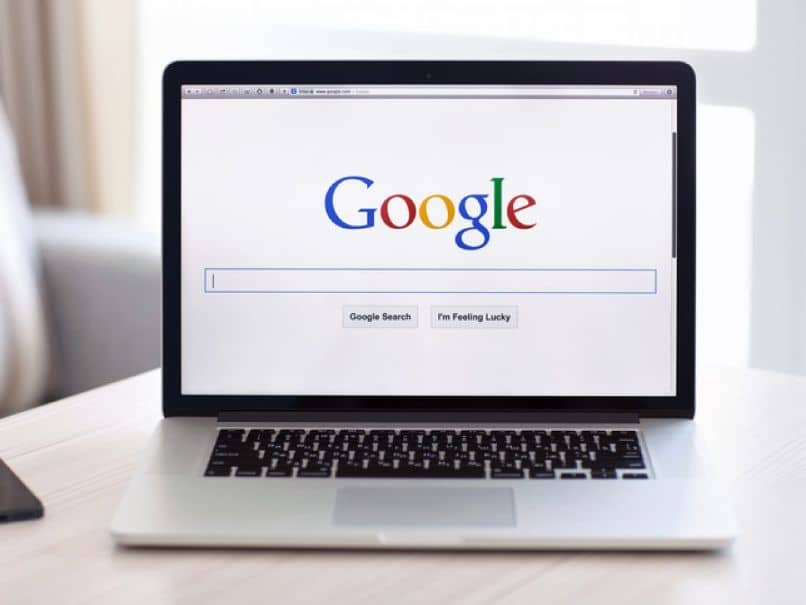
Forzar la detención de la aplicación en Ajustes
- Abre la opción de 'Ajustes'
- Luego en 'Aplicaciones'
- Después selecciona la opción de 'Descargas' y presionas en 'Forzar detención'
Borrar los datos de la aplicación en Ajustes
- En la opción de Ajuste vas a seleccionar Aplicaciones
- Luego vas a buscar la aplicación a la cual le quieres borrar los datos
- Después cuando ya sepas cuál es la aplicación vas a presionar en 'Almacenamiento', se encuentra dentro de la misma aplicación
- Por último solo te queda presionar en 'Borrar datos'
Desinstalar la actualización más reciente de Google
Si estás presentando muchos problemas con la actualización de Google y quieres ponerlo de nuevo de fábrica, es muy fácil hacerlo, solo debes ir a las opciones de ajustes, luego seleccionas las aplicaciones y ahí vas a seleccionar la aplicación de Google y presionas en desinstalar actualizaciones.
Con las funciones y herramientas de Google, puedes mejorar tu seguridad y privacidad en Google Chrome y puedes también restaurar las pestañas cerradas en Google, de tal manera que así recuperes todo lo que tenías en el navegador y no pierdas ninguna información.
Como puedes ver Google es una plataforma muy amplia donde puedes encontrar una variedad de servicios que te ayudarán a la hora de buscar una información, programa u otra aplicación.